很多人不知道几何画板绘制一个爱心?今日为你们带来的文章是关于几何画板绘制一个爱心的具体含义讲解,还有不清楚小伙伴和小编一起去学习一下吧。
几何画板绘制一个爱心的操作方法

1.打开几何画板,在上方菜单栏点击“绘图”——“定义坐标系”,这样坐标系就显示出来了,再次点击“绘图”,将网格样式改为极坐标网格。
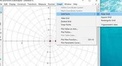
2.输入心形函数。按快捷键Ctrl+G打开新建函数窗口并输入如下图所示的函数。这里也可以输入其他的心形图像函数。
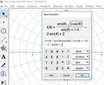
3.输入完成后,点击确定,这时会弹出以下三角函数窗口,点击是。
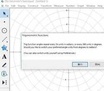
4.这样就可以自动画出函数图像,如下图所示。
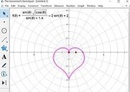
5.选中函数图像鼠标右键,点“属性”,在弹出的窗口打开绘图选项,取消勾选“显示箭头和端点”。
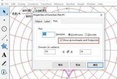
6.隐藏不需要的东西。按Ctrl+A选择所有对象,按住Ctrl单击图像取消选中,按Ctrl+H把别的对象隐藏。如果不需要上色,可以到此为止。
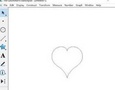
7.构造线段。选择线段工具按住Shift画一条水平线段(左端点在爱心左端点的左边,右端点在爱心右端点的右边)。使用点工具在线段上构造一点O。接着过点做直线的垂线,构造其与爱心的两个交点A/B,构造线段AB。
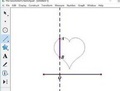
8.依次点击点O和线段AB。点击“构造”——“轨迹”命令,就能将爱心涂上颜色了。
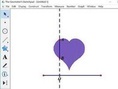
9.若不够清晰,选中函数图像,鼠标右键,多次点击“提高分辨率”即可。隐藏不需要的东西。
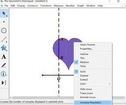
10.最后选中图像,执行“显示”——“颜色”改一下爱心内部的颜色;接着执行“显示”——“线型”将外围(函数图像)改为粗线即可。最后的完成效果如图所示,大家可以保存或者截图。
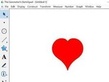
上文就讲解了几何画板绘制一个爱心的操作步骤,希望有需要的朋友都来学习哦。
本文来自投稿,不代表闪电博客-科普知识-常识技巧网立场,如若转载,请注明出处http://www.tuosiweiyingxiao.cn/post/255415.html
免责声明:本文仅代表文章作者的个人观点,与本站无关。其原创性、真实性以及文中陈述文字和内容未经本站证实,对本文以及其中全部或者部分内容文字的真实性、完整性和原创性本站不作任何保证或承诺,请读者仅作参考,并自行核实相关内容。如有侵权联系删除邮箱1922629339@qq.com,我们将按你的要求删除










